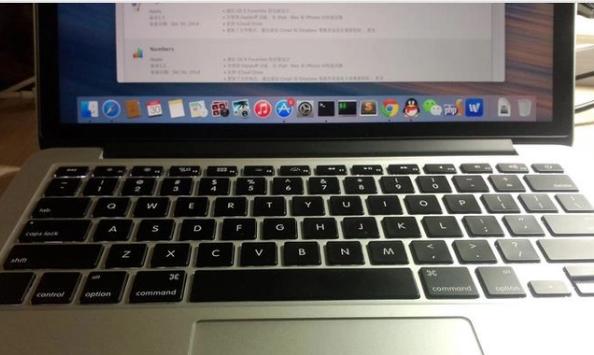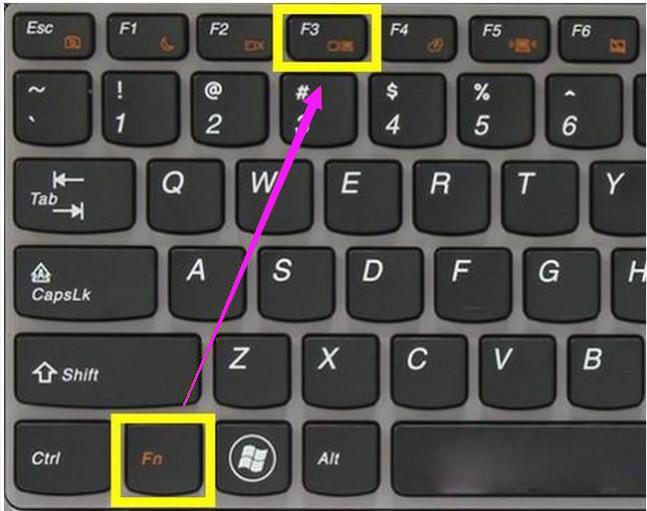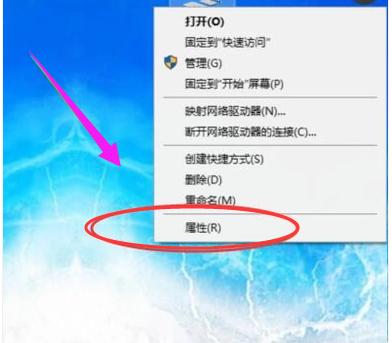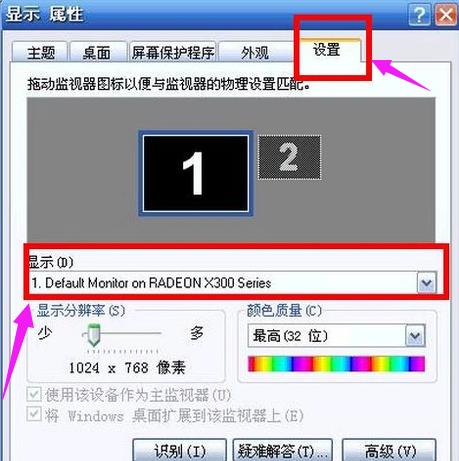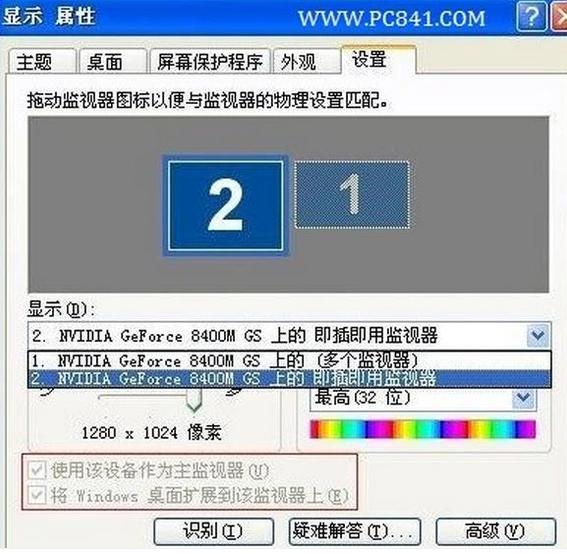推薦系統(tǒng)下載分類: 最新Windows10系統(tǒng)下載 最新Windows7系統(tǒng)下載 xp系統(tǒng)下載 電腦公司W(wǎng)indows7 64位裝機(jī)萬能版下載
筆記本連接顯示器,教您筆記本如何連接顯示器
發(fā)布時(shí)間:2022-05-22 文章來源:xp下載站 瀏覽:
|
Windows 7,中文名稱視窗7,是由微軟公司(Microsoft)開發(fā)的操作系統(tǒng),內(nèi)核版本號(hào)為Windows NT 6.1。Windows 7可供家庭及商業(yè)工作環(huán)境:筆記本電腦 、平板電腦 、多媒體中心等使用。和同為NT6成員的Windows Vista一脈相承,Windows 7繼承了包括Aero風(fēng)格等多項(xiàng)功能,并且在此基礎(chǔ)上增添了些許功能。 筆記本由于輕巧方便而受到越來越多人的喜歡,尤其是學(xué)生們,不過,有些用戶不會(huì)選擇,其中的原因就是屏幕太小。不過,這個(gè)問題,被一些用筆記本的用戶所克服了,那就是筆記本連接顯示器,這個(gè)該怎么去操作呢?下面,小編就來跟大家分享筆記本連接顯示器的方法了。 筆記本在今天已經(jīng)成為不可或缺的存在了,不過有的用戶會(huì)覺得筆記本電腦屏幕不夠大,玩游戲不夠嗨,如果能夠接個(gè)外接顯示器才夠嗨,但是就是不知道該怎么去連接顯示器了,有系統(tǒng)上的困難和需求就有我,下面,小編就來跟大家介紹筆記本連接顯示器的辦法了。 筆記本連接顯示器 將液晶顯示器接上電源。
連接顯示器電腦圖解1 將顯示器數(shù)據(jù)線與筆記本電腦上的VGA接口相連接。
筆記本電腦圖解2 將顯示器打開,可以用組合快捷鍵點(diǎn)亮液晶顯示器,F(xiàn)n+F3鍵。
連接顯示器電腦圖解3 將筆記本屏幕關(guān)閉。
顯示器電腦圖解4 在電腦桌面上點(diǎn)右鍵選“屬性”。
筆記本電腦圖解5 在“屬性”界面找到“設(shè)置”選項(xiàng),在“設(shè)置”選項(xiàng)卡下面找到“顯示”。
連接顯示器電腦圖解6 選擇“顯示”的“即插即用顯示器”,并將頁面上能能勾選的都選中,最后點(diǎn)擊“應(yīng)用”,記住別關(guān)閉這個(gè)頁面。
連接顯示器電腦圖解7 在同樣的頁面,選擇“顯示”的“多個(gè)顯示器”選項(xiàng),點(diǎn)擊確定。
電腦顯示器電腦圖解8 以上就是筆記本連接顯示器的操作方法了。 Windows 7簡化了許多設(shè)計(jì),如快速最大化,窗口半屏顯示,跳轉(zhuǎn)列表(Jump List),系統(tǒng)故障快速修復(fù)等。Windows 7將會(huì)讓搜索和使用信息更加簡單,包括本地、網(wǎng)絡(luò)和互聯(lián)網(wǎng)搜索功能,直觀的用戶體驗(yàn)將更加高級(jí),還會(huì)整合自動(dòng)化應(yīng)用程序提交和交叉程序數(shù)據(jù)透明性。 |
當(dāng)前原文鏈接:http://www.91mp3.cn/win7article/win7-40561.html
相關(guān)文章
Windows系統(tǒng)教程欄目
本類教程排行
系統(tǒng)熱門教程
本熱門系統(tǒng)總排行